ЭКОНОМЕТРИКАЛЫҚ
ТЕҢДЕУЛЕР ЖҮЙЕСІН
ШЕШУ ТЕХНОЛОГИЯЛАРЫ
Бейсенова Д.Р., Сыздыкова
Н.К., Искаков С.А.
Е.А.Букетов атындағы Қарағанды мемлекеттік университеті
Қарағанды қ., Қазақстан
Массив – бір типті
мәліметтердің жиыны. MS Excel-де массив үяшықтар
аралығында сақталады. MS Excel-де бірөлшемді және
екіөлшемді массивтер құруға болады. Олар бір
жұмыс парағында құрылады. Мұндай
аралыққа сілтеме мынадай форматта жазылады:
<Бірінші
ұяшықтың адресі>:<Соңғы
ұяшықтың адресі>.
Егер массив
берілгендері арифметикалық типте
болса, онда мұндай массивтермен арифметикалық операциялар
орындауға болады, онда операндтар негізінде:
-
массив және жалғыз айнымалы, мысалы массив
элементтерін санға көбейту;
-
екіөлшемді массив және бірөлшемді
массив, мысалы мүшелік-жолдық көбейту;
-
бірдей өлшемді массивтер.
Математикада
бірөлшемді массивтер – олар векторлар, ал екіөлшемді массивтер –
матрицалар екені белгілі. Векторлар – жол және баған матрица деп
аталады.
MS Excel-де
матрицалармен жұмыс істеу үшін қондырылған функциялар
бар:
|
Функция аты |
Орындайтын амалы |
|
МОБР(параметр) |
Кері матрицаны табады |
|
МОПРЕД(параметр) |
Матрицаның анықтауышын
есептейді |
|
МУМНОЖ(параметрлер тізімі) |
Матрицаларды көбейту |
|
ТРАНСП(параметр) |
Матрицаны транспонирлеу |
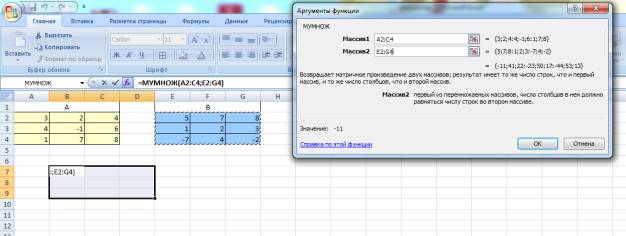
1-сурет. Матрицаларды
көбейту
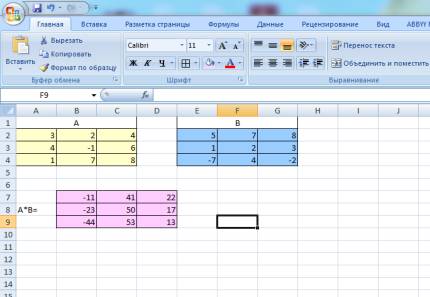
2-сурет.
Матрицаның көбейтіндісін алу үшін ctrl+shift+enter –ді басу
керек.
Осы функциялар
көмегімен сызықты алгебралық теңдеулер жүйесін де
оңай шешуге болады. Ол үшін MS Excel-де макростар құра
аламыз.
Макрос – кестелік
процессорда қолданушы көмегінсіз автоматты түрде
орындалатын Visual Basic тілінде
жазылған нұсқаулар тізбегі. Макростар көп
қайталанатын жұмыстарды
автоматтандыру үшін құрылады. Макростарды екі
әдіспен құруға болады – керекті амалдарды макрорекордер
көмегімен автоматты түрде жазып отыруға болады немесе Visual
Basic тілінде қажетті нұсқауларды қолмен теру
арқылы. Бірінші әдіспен құрған қолданушы Visual Basic программалау тілін білмеуі
мүмкін, ал екінші әдіспен құрғанда тілді білуі
керек. (1)
Мысалы,
сызықты теңдеулер шешуді орындайтын макросты құру
керек.
А2:D5
ұяшықтар аралығында А матрицасының элементтері
жазылған, В векторының
элементтері F2:F5 аралығында жазылсын, ал нәтиже Н2:Н5
аралығына шығады. Макрос <Ctrl>+<U> пернелер
комбинациясымен орындалуға жіберілсін.
Макросты
құру үшін Вид қондырмасы ®Макрос ® Запись макроса
Ашылған Запись
макроса терезесінде Имя макроса өрісінде Теңдеу деп жазайық
та, Сочетание клавиш өрісіне пернелер комбинациясын жазайық.
Құрылған макрос тек қана осы жұмыс кітабында
сақталу үшін Сохранить в деген өрісте Эта книга деген
бөлімі таңдалынуы керек. Описание деген бөлімде
макросқа кішігірім түсініктеме жазайық (Сурет 1).
Макросты жазуды
бастау үшін ОК батырмасына басу керек – макросты жазуды тоқтату
үшін Вид қондырмасындағы Макрос ®Остановить запись деген батырмасы басылады.
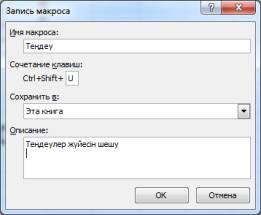
Cурет 3.
Макрос жазу терезесі
Н2:Н5 аралығына сызықты
теңдеулер жүйесін шешу фомуласын
=МУМНОЖ(МОБР(A2:D5);F2:F5)
Енгізіп,
барлық амалдарды орындаймыз. Остановить запись батырмасына басамыз.
Макростың
жұмысын тексеру үшін макросты пернелер комбинациясымен жіберіп
тексеруге болады (Сурет 2):

Сурет
4. Макрос орындалу нәтижесі
Макросты
орындауға жіберу үшін пернелер комбинациясын жатқа білу
қажет емес, бұл мақсатта Макрос деген сұхбат терезені
пайдалануға болады. Ол
үшін Вид қондырмасы ®Макросы®Макросы бөлімін таңдау керек те, макростан тізімінен атын
таңдап, Выполнить батырмасына басу керек (Сурет 3). Макрос терезесі
арқылы құрылған макросты өшіруге де болады.
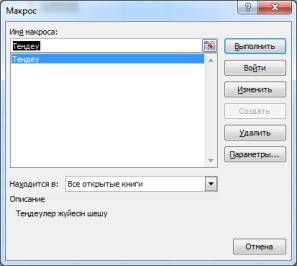
Сурет 5. Макрос терезесі
Құрылған
макростың кодтарын көру үшін Макрос терезесіндегі Войти
батырмасына бассақ, Microsoft Visual Basic-тің негізгі терезесі
ашылады (Сурет 4), кодты редакторлау терезесінде макростың нұсқаулар
коды кескінделеді.
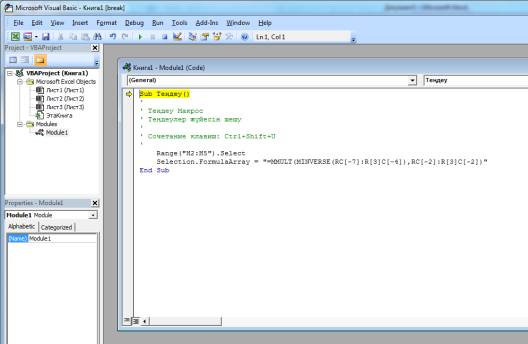
Сурет 6. Microsoft Visual Basic редакторының
негізгі терезесі
Құрылған
макрос тек төрт теңдеуден тұратын және матрица
коэффициенттері анық ұяшықтарда жазылған
жүйелерді шешуге мүмкіндік береді. (2)
Бұл
мақсатта әмбебап макрос болуы үшін оны өзгерту керек,
Visual Basic тілінде қосымша нұсқаулар қосу керек. Жаңа функциялар қосу үшін
макросты өзгерту Microsoft Visual Basic редакторының редакторлау
терезесінде орындалады.
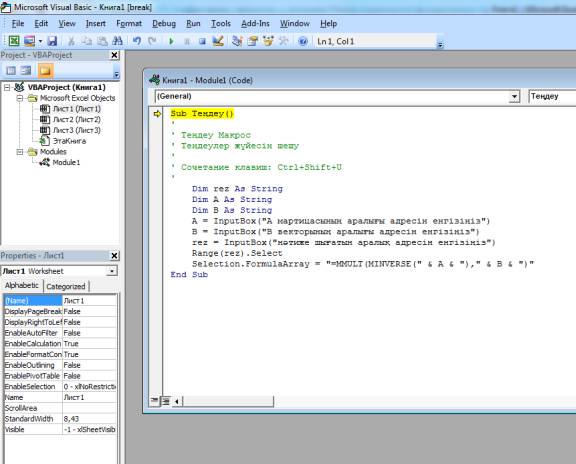
Сурет
7. Microsoft Visual Basic-тегі макрос кодтары
Компьютерді қолдана оқыту көрнекі
түрде және қызықты өтеді, есепті шешу үрдісі едәуір жылдам
орындалады. Visual Basic–ті
қолдану компьютерді жақсы меңгеруге және программалауды
білуге жетелейді.
Әдебиет:
1.
Гельман В.Я. Решение математических задач средствами
Excel: Практикум. СПб.: Питер, 2003.
2.
Ильченко А.Н. Экономико-математические методы: учеб.
Пособие. М.: Финансы и статистика, 2006.